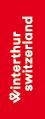Irrtümlich Daten gelöscht? Unsere Backupmöglichkeiten
Es gibt zwei Aktionen, welche besonders gefährlich sind: Alle Helfenden löschen oder alle Events löschen.
Am besten ist es, wenn ihr das Backup gar nie braucht. Denn um es vorwegzunehmen: ein Backup wieder einzuspielen ist zwar möglich, aber mit Aufwand verbunden. Darum ist es wichtig zu wissen, welche Aktionen besonders gefährlich sind.
Gefährliche Aktionen
Es gibt zwei Buttons, welche grösseren Schaden anrichten können, aber halt doch immer wieder mal gebraucht werden.
Alle Helfenden löschen
Wenn ihr alle Helfenden löscht, müsst ihr euch bewusst sein, dass ihr auch sämtliche Einsatzübernahmen dieser Helfenden mitlöscht. Wenn ihr das mitten in der Saison oder vor einem grossen Event macht, ist besonders das Löschen der Einsatzübernahmen eine mittlere Katastrophe. Ihr wisst dann nämlich nicht mehr, wer sich für welchen Event eingeschrieben hat. Der Button: "Alle Helfenden löschen" macht also nur Sinn, wenn ihr das System nach dem Abschluss deiner Saison resp. eurer Veranstaltung wieder in den ursprünglichen Zustand setzen wollt. Wir empfehlen euch auf alle Fälle, zuerst alle Reports zu speichern.
Zur Beruhigung können wir euch aber folgendes sagen: Wenn ihr den Button "Alle Helfenden löschen" betätigt, erscheint zuerst eine grosse Warnmitteilung. Diese fragt euch, ob ihr wirklich ALLE Helfenden löschen wollt. Es braucht also niemand Angst zu haben, dass dieser Button zufällig geklickt wird.
Alle Events löschen / Events löschen bis
Wenn ihr alle Events löscht, dann werden neben den Events und Schichten natürlich auch alle Einsätze gelöscht. Ihr wisst nach dem Löschen der Events also nicht mehr, wer sich für die Events eingeschrieben oder wer wie viel geholfen hat.
Der Button kann nach dem Abschluss einer Saison Sinn ergeben.
Events löschen könnt ihr übrigens auch mit den alternativen Befehlen "Events löschen bis", wo ihr ein Datum bestimmen könnt. So werden nur die Events bis zu diesem Datum gelöscht. Wenn ihr "vergangene Events zurücksetzen" wählt, dann werden einfach bei allen vergangenen Events die Helfenden entfernt. Dies ist eine gute Aktion, wenn ihr die Events als Kopiervorlagen noch brauchen wollt, aber nicht mehr wollt, dass diese Einsätze für eure Helfenden weiterhin zählen.
In jedem Falle empfehlen wir euch auch hier, vor dem Löschen Backups über die Reports zu machen.
Vergangene Events zurücksetzen
Ebenfalls nicht ganz ungefährlich ist die Aktion "vergangene Events zurücksetzen". Dabei werden bei allen vergangenen Events die Helfenden entfernt. Wenn ihr diese Einsätze noch für eure Statistik braucht, solltet ihr das nicht tun!
Unsere Backup Möglichkeiten
Wir erstellen jeden Tag ein Backup vom gesamten System. Das bedeutet, dass wir rein theoretisch sämtliche Daten zurückspielen können. Leider ist das in der Praxis nicht ganz so einfach und das sind die Gründe.
- Wir machen das Backup für alle Kunden. Wir können also unser Backup nicht auf Wunsch eines individuellen Kunden einspielen. Wir müssen für euch ein individuelles Backup aus dem allgemeinen Backup erstellen.
- Ihr habt Daten gelöscht, die ihr nicht löschen wolltet. Nun kann es sein, dass zwischen dem Löschzeitpunkt und dem Einspielen des Backups neue Daten entstehen, welche dann vom Backup wieder überspielt werden. Beispiel: Ihr löscht alle Helfenden. Danach registrieren sich neue Helfende und übernehmen Einsätze. Genau diese Einsätze sind aber nicht in unserem Backup enthalten. Die neuen Helfenden und die Einsatzübernahmen würden vom Backup wieder überschrieben.
Verhalten im Notfall
- Sofort auf dem Helferportal ein neues Passwort aktivieren, dass niemand kennt. So können die Helfenden nicht mehr auf die Plattform zugreifen. So verhindert ihr, dass Helfereinsätze übernommen werden, welche nach einspielen des Backups wieder entfernt werden.
- Informiert alle, die auf die Administration Zugriff haben, dass sie nichts am System anpassen sollen.
- Kontaktiert uns. Am besten ruft ihr an.
- Wir erstellen das Backup und kontaktieren euch wieder
- Ihr kontrolliert die Daten im System und entfernt das Passwort wieder resp. stellt das Passwort wieder auf den vorherigen Wert ein, sodass sich eure Helfenden wieder einloggen können.
- Informiert alle Administrator:innen, dass sie wieder arbeiten können.
Achtung: Das individuelle Einspielen eines Backups verursacht manuellen Aufwand von ca. 2h. Wir erlauben uns, euch diese Aufwände in Rechnung zu stellen.